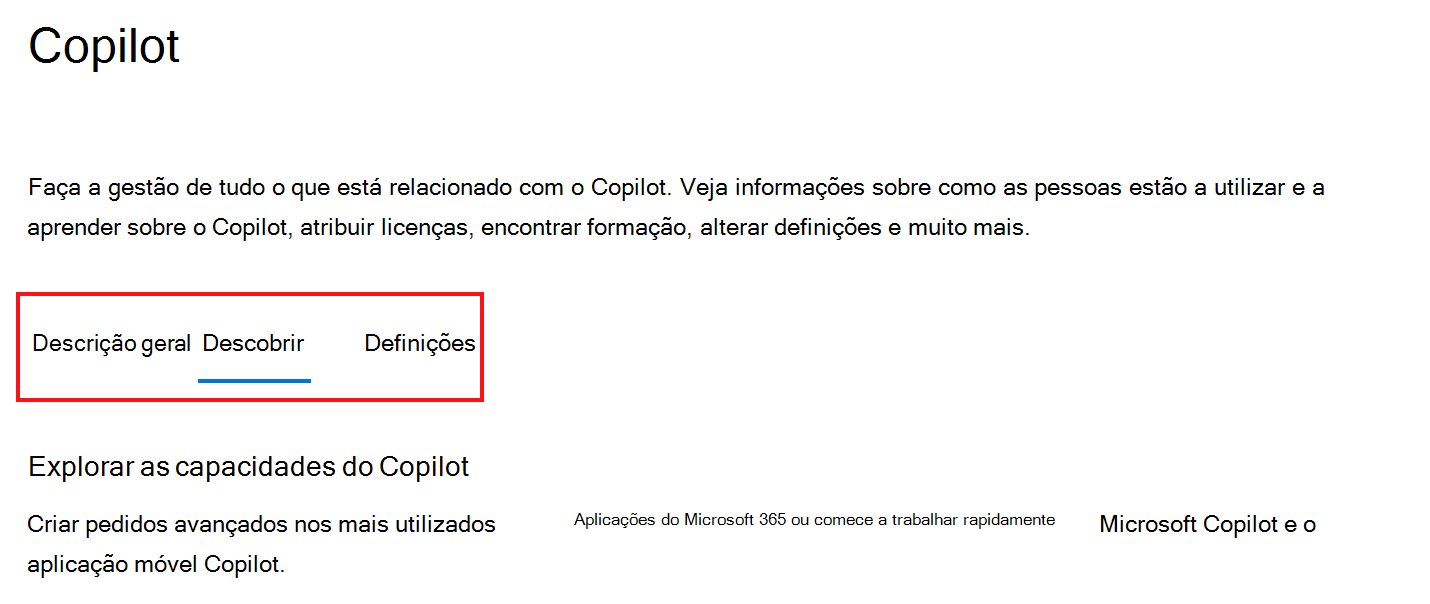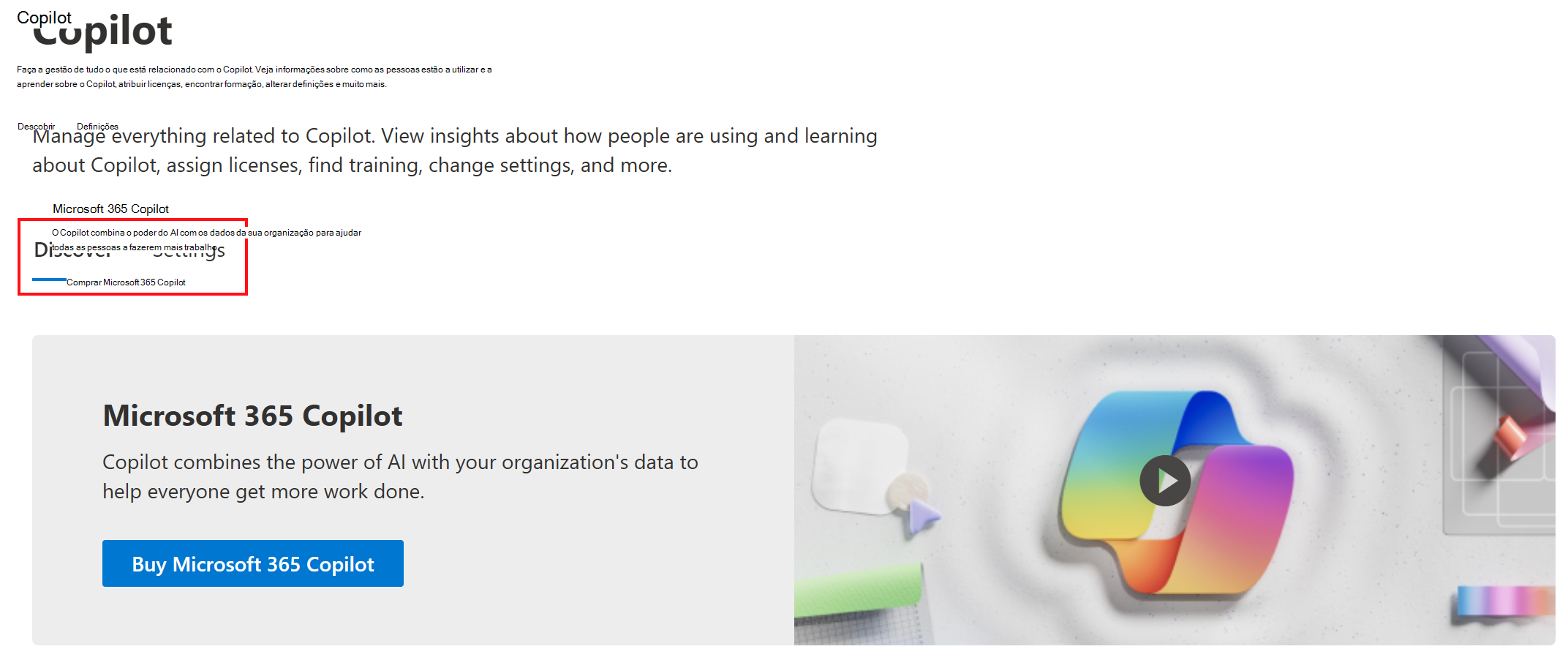Os administradores podem gerir alguns cenários Microsoft 365 Copilot no centro de administração do Microsoft 365
Quando Microsoft 365 Copilot está disponível num inquilino, existem alguns cenários copiais que os administradores podem configurar no centro de administração do Microsoft 365.
O centro de administração também fornece atalhos para outros serviços que podem afetar a forma como o Copilot é utilizado na sua organização.
Este artigo destina-se a administradores de TI e lista alguns dos cenários do Copilot que pode controlar no centro de administração do Microsoft 365.
Este artigo aplica-se a:
- Microsoft 365 Copilot
Nota
Se for um utilizador final num dispositivo de trabalho, é possível que o seu grupo de administradores de TI tenha ativado o Copilot por si. O Galeria de pedidos do Copilot pode ajudá-lo a começar.
Se for um utilizador final num dispositivo pessoal do Windows, poderá obter automaticamente Microsoft Copilot, que é a versão gratuita do consumidor. Para saber como o Copilot pode ajudá-lo, consulte Como pode o Copilot ajudá-lo?.
Antes de começar
A experiência Copilot no centro de administração do Microsoft 365 depende da licença copilot que tem.
Se a sua organização tiver uma licença de Microsoft 365 Copilot, verá definições que podem gerir alguns cenários Microsoft 365 Copilot. Se a sua organização não tiver uma licença copilot, as opções de configuração aplicam-se ao Microsoft Copilot, que é a versão de consumidor do Copilot.
Para mais informações, consulte:
Existem diferentes requisitos de função, consoante a sua tarefa.
Para ver e efetuar alterações aos cenários do Copilot no centro de administração do Microsoft 365, inicie sessão com uma das seguintes contas:
- Administrador de IA
- Administrador Global
Para ver os cenários do Copilot no centro de administração do Microsoft 365, inicie sessão com a seguinte conta:
- Leitor Global
Para saber mais sobre estas funções, consulte Acerca das funções de administrador no centro de administração do Microsoft 365.
Sugestão
A Microsoft recomenda que inicie sessão com a função com menos privilégios de que precisa para concluir a tarefa. Normalmente, a função de Administrador Global é demasiado poderosa para a maioria das tarefas, incluindo a gestão dos cenários de Copilot descritos neste artigo.
O centro de administração só mostra os serviços licenciados no seu inquilino. Portanto, este artigo lista mais cenários do que o que poderá ver.
Por exemplo, se tiver uma licença Microsoft Viva, verá alguns cenários Viva. Se tiver uma licença do Power Platform, verá alguns cenários do Power Platform.
Alguns serviços são atalhos para outros centros de administração, como o Teams. Para estes serviços, precisa da função adequada para aceder a esses centros de administração, como administrador do Teams.
Para saber mais sobre as diferentes funções no centro de administração, veja centro de administração do Microsoft 365 funções de administrador.
O seu contrato para Serviços Online rege Microsoft 365 Copilot utilizados com Microsoft Entra ID. Para obter mais informações, consulte os Termos dos Serviços Online da Microsoft.
O centro de administração do Microsoft 365 muda frequentemente. Assim, os cenários neste artigo podem ser diferentes do que vê no centro de administração do Microsoft 365.
Abrir a página Copilot
Esta secção lista os passos para abrir a página Copilot no centro de administração do Microsoft 365.
Certifique-se de que inicia sessão com a função adequada necessária para a sua tarefa. No nosso exemplo, queremos alterar as definições. Por isso, iniciamos sessão com a função de Administrador de IA.
Inicie sessão no centro de administração do Microsoft 365 como Administrador de IA. Para obter mais informações sobre esta função, veja Acerca das funções de administrador no centro de administração do Microsoft 365.
Na navegação esquerda, selecione Copilot.
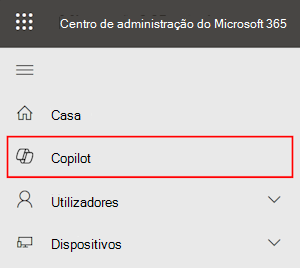
Se o seu inquilino tiver uma licença Copilot, pode selecionar Descrição Geral, Detetar e Definições:
Se o seu inquilino não tiver uma licença copilot, pode selecionar Detetar e Definições. Em Descobrir, pode comprar o Copilot:
Cenários que pode gerir
Esta secção lista alguns dos cenários apresentados no centro de administração do Microsoft 365. Alguns cenários são configurados no centro de administração, enquanto outros são atalhos para outros centros de administração.
Lembre-se de que apenas os serviços licenciados para o seu inquilino são apresentados na sua experiência do centro de administração.
Relatórios e licenças
Na página descrição geral do centro de administração do Microsoft 365>Copilot>, pode ver relatórios e atribuir (ou anular a atribuição) licenças copilot. Também pode ver o número de utilizadores ativos e o número de licenças disponíveis.
Esta vista lista alguns dos cenários populares disponíveis no Microsoft 365 Copilot. Também fornece atalhos para definições mais aprofundadas no centro de administração, como mais relatórios de utilização (Utilização de Relatórios>) e gestão delicenças (Licençasde Faturação>).
Para saber mais informações, consulte os artigos:
- Relatórios do Microsoft 365 no centro de administração
- Configurar Microsoft 365 Copilot e Ativar utilizadores para Microsoft 365 Copilot
Medidor de consumo do agente Copilot
✅ Atalho para o plano pay as you go do Power Platform
Na centro de administração do Microsoft 365, selecioneCopilot SettingsCopilot agent consumption meter (Medidor de consumo do agente Copilot> Settings > Copilot).
No centro de administração, este cenário é um atalho para o plano pay as you go do Power Platform. Não configura este cenário no centro de administração do Microsoft 365.
Este cenário cria um plano de faturação que controla e gere Microsoft 365 Copilot Chat consumo. Quando configura um plano de faturação, também seleciona uma subscrição do Azure e liga os ambientes necessários. Esta configuração ajuda a gerir a capacidade de mensagens, monitorizar a utilização e processar utilizações excedidas, o que pode ajudar com os custos.
Para saber mais informações, consulte os artigos:
- Saiba mais sobre o plano pay as you go do Power Platform
- Configurar um plano pay as you go do Power Platform
Registos de diagnósticos do Copilot
✅Configurar no centro de administração do Microsoft 365
Na centro de administração do Microsoft 365, selecione CopilotSettingsCopilot diagnostics logs (Registos de diagnósticos copilot>settings>).
Quando os utilizadores têm um problema e não conseguem enviar registos de comentários da Copilot para a Microsoft, pode submeter registos de comentários em seu nome. Os dados incluem pedidos e respostas geradas, exemplos de conteúdo relevantes e ficheiros de registo. Quando utiliza este cenário para enviar registos de comentários, este substitui temporariamente qualquer política de comentários ao nível do utilizador.

Para saber mais informações, consulte os artigos:
- Submeter comentários copilot iniciados pelo administrador a partir do centro de administração do Microsoft 365
- Procurar e eliminar dados do Copilot na Deteção de Dados Eletrónicos
Geração de imagens Copilot
✅Ativar no centro de administração do Microsoft 365
Na centro de administração do Microsoft 365, selecioneCopilot SettingsCopilot image generation (Criação de imagens copilot> settings > copilot).
Quando este cenário é permitido, os utilizadores finais podem pedir ao Copilot para criar, estruturar e editar imagens. Os utilizadores podem adicionar estas imagens ao seu trabalho.
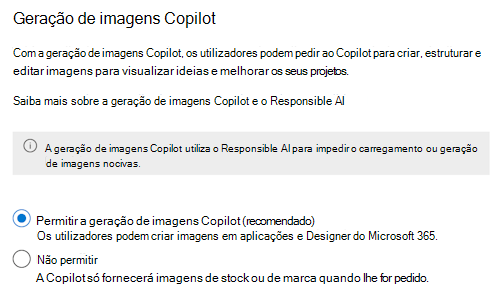
Para saber mais informações, consulte os artigos:
- Como Criar Arte de IA com o Copilot
- Saiba mais sobre Dados, Privacidade e Segurança para Microsoft 365 Copilot
Copilot no Bing, Edge e Windows
✅Inclui informações sobre Copilot Chat que os administradores devem saber
Na centro de administração do Microsoft 365, selecioneDefinições> do Copilot>Copilot no Bing, Edge e Windows.
Este cenário refere-se a Copilot Chat com tecnologia de IA e está automaticamente disponível para utilizadores do Bing, Microsoft Edge e Windows. Não configura este cenário no centro de administração do Microsoft 365. No entanto, deve saber que Copilot Chat para a Web estão disponíveis para todos.
Para organizações com uma subscrição do Microsoft 365, obtém Microsoft 365 Copilot Chat. Proporciona aos seus utilizadores chat baseado na Internet e chat baseado no trabalho com proteção de dados empresariais. A proteção de dados empresariais aplica-se a Copilot Chat pedidos e respostas quando os utilizadores iniciam sessão com uma conta Microsoft Entra e foi concebida para o trabalho e educação.
Para garantir que os utilizadores na sua organização acedem Copilot Chat, veja Gerir Microsoft 365 Copilot Chat.
Para os utilizadores com sessão iniciada com uma conta pessoal, podem utilizar Microsoft Copilot, que é a versão de consumidor do Copilot Chat (copilot.microsoft.com e bing.com/chat).
Para saber mais informações, consulte os artigos:
- Gerir Copilot Chat
- Veja as FAQ do Copilot Chat
- Determinar que Copilot é o mais adequado para si e para a sua organização
- Atualizar a experiência do Windows e do Microsoft 365 Copilot Chat
Copilot no Edge
✅Configurar no centro de administração do Microsoft 365
Na centro de administração do Microsoft 365, selecioneDefinições> do Copilot>Copilot no Edge.
Este cenário é um atalho para criar um perfil de configuração do Microsoft Edge no centro de administração do Microsoft 365 (Definições>Perfis de Configuração doMicrosoft Edge>). Num perfil de configuração, cria uma política que inclui definições que configuram algumas funcionalidades do Copilot no Microsoft Edge. Também pode carregar definições num ficheiro JSON.
Para saber mais, veja Configurar o Copilot no Microsoft Edge com perfis de configuração.
Copilot no Power Platform e Dynamics 365
✅ Atalho para o centro de administração do Power Platform
Na centro de administração do Microsoft 365, selecione Copilot>Settings>Copilot no Power Platform e Dynamics 365.
Este cenário é um atalho para o centro de administração do Power Platform. Não configura este cenário no centro de administração do Microsoft 365.
No centro de administração do Power Platform, pode gerir definições específicas de agentes Microsoft Copilot, agentes e Copilot no Power Platform e Dynamics 365 produtos.
Para saber mais informações, consulte os artigos:
Copilot em reuniões do Teams
✅ Atalho para o centro de administração do Microsoft Teams
Na centro de administração do Microsoft 365, selecioneDefinições> do Copilot>Copilot no Teams reuniões.
Este cenário é um atalho para o centro de administração do Microsoft Teams. Não configura este cenário no centro de administração do Microsoft 365.
No centro de administração do Teams, pode gerir a forma como o Copilot interage com algumas funcionalidades do Teams, incluindo transcrições de reuniões.
Para saber mais informações, consulte os artigos:
Copilot no Viva
✅Configurar no centro de administração do Microsoft 365
Na centro de administração do Microsoft 365, selecioneDefiniçõesdo Copilot>. Existem várias opções de Viva.
Microsoft Viva é uma experiência integrada de colaboradores no Microsoft 365 e no Microsoft Teams. Existem várias formas de utilizar o Copilot no Microsoft Viva:
Copilot no Viva Engage fornece ajuda para iniciar conversações e escrever ajuda para ajudar as pessoas a criar Engage mensagens. Utilize uma combinação das definições ao nível da organização e das políticas personalizadas para refinar o acesso às pessoas na sua organização.
Para saber mais, consulte Copilot no Viva Engage.
Copilot no Viva Goals ajuda as pessoas a debater ideias sobre novos objetivos, refinar e melhorar os existentes e resumir informações-chave. Utilize uma combinação das definições ao nível da organização e das políticas personalizadas para refinar o acesso às pessoas na sua organização.
Para saber mais, consulte Copilot no Viva Goals.
Copilot no Viva Insights simplifica o processo de criação de consultas para analistas ao sugerir um modelo, métricas, filtros e atributos relevantes para a respetiva análise. Utilize uma combinação de definições ao nível da organização e políticas personalizadas para refinar o acesso para as pessoas na sua organização.
Para saber mais, veja Consultas copilot no Viva Insights.
Copilot no Viva Pulse integra-se com o Dashboard do Microsoft Copilot para capturar dados de sentimento e medir a eficácia do Microsoft 365 Copilot. Pode utilizar um modelo apoiado pela pesquisa para enviar inquéritos e recolher feedback da equipa diretamente a partir do dashboard ou do Viva Pulse.
Para saber mais, veja Copilot e Viva Pulse.
Dados, segurança e conformidade
✅ Atalho para o portal do Microsoft Purview
No centro de administração do Microsoft 365, selecione Copilot SettingsData, Security, and Compliance (Dados, Segurança e Conformidade dasDefinições> do Copilot>).
Este cenário é um atalho para o portal do Microsoft Purview. Não configura este cenário no centro de administração do Microsoft 365.
O Microsoft Purview tem várias funcionalidades que podem ajudar a preparar os seus dados para o Copilot. Pode criar etiquetas de confidencialidade e aplicá-las aos seus dados, criar políticas de retenção para remover dados desatualizados e analisar pedidos e respostas do Copilot.
Para saber mais informações, consulte os artigos:
- Proteger e gerir interações Microsoft 365 Copilot com o Microsoft Purview
- guia de administração do Microsoft 365 Copilot para licenças E3 + SAM
- guia de administração do Microsoft 365 Copilot para licenças E5 + SAM
Extensões
✅Configurar no centro de administração do Microsoft 365
Na centro de administração do Microsoft 365, selecioneCopilot Settings Extensions (Extensões de Definições> do Copilot>).
Esta definição permite-lhe permitir (ou bloquear) o acesso dos utilizadores aos agentes copilot. Também fornece um atalho para definições mais aprofundadas no centro de administração (Definições Aplicações integradas>).
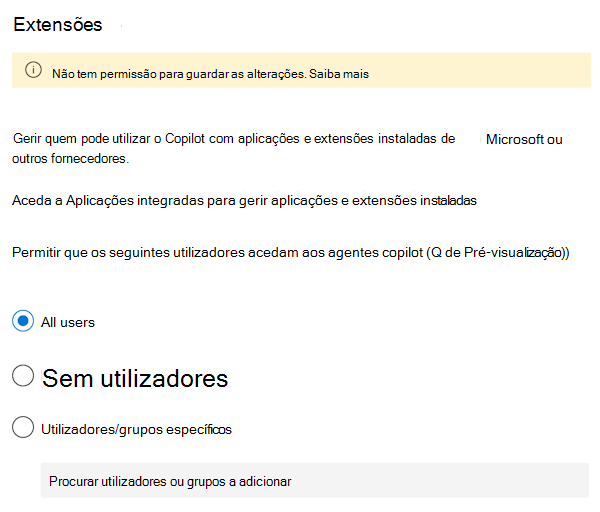
Os agentes são interações (conversas e respostas) com Microsoft 365 Copilot que se focam numa tarefa específica. Pode criar os seus próprios agentes e incluir pedidos de exemplo que os utilizadores podem pedir ao Copilot. Por exemplo, pode criar agentes que ajudam os utilizadores a criar agendas de reuniões ou a escrever mensagens de blogue.
Os utilizadores finais podem fazer perguntas não relacionadas com a tarefa, mas os agentes foram concebidos para ajudar os utilizadores com tarefas específicas.
Também pode aprender a controlar a integração de aplicações não Microsoft e aplicações originais.
Para saber mais informações, consulte os artigos:
Microsoft 365 Copilot compras self-service
✅Configurar no centro de administração do Microsoft 365
Na centro de administração do Microsoft 365, selecioneDefinições> do Copilot>Microsoft 365 Copilot compras self-service.
Esta definição permite-lhe permitir (ou bloquear) que os utilizadores efetuem a compra de licenças Microsoft 365 Copilot sem a aprovação ou ajuda do administrador. Este cenário pode ajudar os administradores a compreender e gerir a procura.
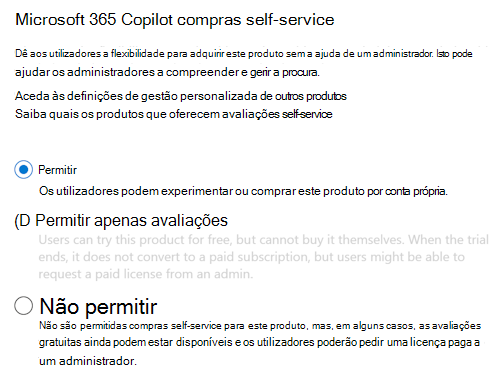
Para ver uma lista de todas as avaliações e compras self-service no centro de administração do Microsoft 365, selecione>Definições de Casa Definições>Da Organização.
Para saber mais informações, consulte os artigos:
- FAQ sobre compras self-service
- Utilizar AllowSelfServicePurchase para o módulo MSCommerce powerShell
Microsoft Security Copilot
✅Atalho para Microsoft Security Copilot
Na centro de administração do Microsoft 365, selecioneDefinições> do Copilot>Microsoft Security Copilot.
Este cenário é um atalho para o portal Security Copilot. Não configura este cenário no centro de administração do Microsoft 365.
Security Copilot é um produto e uma licença separados do Microsoft 365 Copilot. Se estiver disponível no seu inquilino, pode utilizar esta ligação para aceder a Security Copilot.
Para saber mais, consulte Security Copilot.
Afixar Copilot Chat
✅Configurar no centro de administração do Microsoft 365
Na centro de administração do Microsoft 365, selecioneAfixar Definições> do Copilot>Copilot Chat.
Esta definição permite-lhe afixar Microsoft 365 Copilot Chat à barra de navegação no Teams, Outlook e no aplicação Microsoft 365 Copilot. Por predefinição, Copilot Chat podem ser afixadas para utilizadores com uma licença de Microsoft 365 Copilot.
Quando Copilot Chat está afixado, torna mais fácil para as pessoas na sua organização acederem Copilot Chat.
Para saber mais informações, consulte os artigos:
Pesquisa na Web para Microsoft 365 Copilot e Microsoft Copilot
✅Atalho para criar uma política de cloud no centro de administração do Microsoft 365 Apps
Na centro de administração do Microsoft 365, selecioneCopilot SettingsWeb search for Microsoft 365 Copilot and Microsoft Copilot (Definições > de Copilot>) para Microsoft 365 Copilot e Microsoft Copilot.
Este cenário é um atalho para criar uma política de cloud no centro de administração do Microsoft 365 Apps. Não configura este cenário no centro de administração do Microsoft 365.
Quando a política está ativada, a Allow web search in Copilot Copilot pode referenciar conteúdo Web para melhorar a qualidade das respetivas respostas.
Para saber mais informações, consulte os artigos:
- Descrição geral do serviço Cloud Policy para o Microsoft 365
- Dados, privacidade e segurança para pesquisa na Web em Microsoft 365 Copilot e Microsoft 365 Copilot Chat